
Table des matières:
- Étape 1: Assemblage du cadre de base
- Étape 2: Assembler le moteur pas à pas de l'axe Y
- Étape 3: Assemblage du moteur de l'axe X et du support laser
- Étape 4: Assemblez le chariot du moteur pas à pas
- Étape 5: Câblage du graveur
- Étape 6: Téléchargez et installez Benbox 3.7.99
- Étape 7: Installez le micrologiciel pour Arduino Nano
- Étape 8: Configurez les paramètres du graveur laser Benbox
- Étape 9: Faire votre première gravure
- Auteur John Day [email protected].
- Public 2024-01-30 09:07.
- Dernière modifié 2025-01-23 14:46.


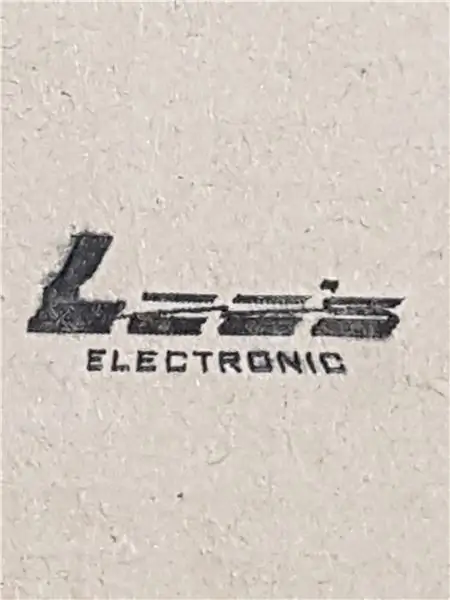
Créé par: David Tang
Ce guide vous guidera tout au long de l'assemblage et de la configuration du graveur laser CNC 500 mW de Lee's Electronics Components. Toutes les pièces utilisées dans ce guide sont incluses dans le kit et certaines pièces de rechange peuvent être achetées individuellement. Tous les logiciels utilisés dans ce guide sont disponibles gratuitement en ligne.
Ce graveur laser de 500 mW a une zone de travail d'environ 250 mm x 300 mm.
Les pièces:
Kit de gravure laser CNC 500 mW (PID: 15892)
Pièces de rechange:
Arduino Nano (PID: 10998)
Courroie de distribution GT2 (PID: 15686)
Poulie du moteur de distribution (PID: 15790)
Câble de connexion JST 2,5 mm (PID: 28595)
Enveloppe en spirale de 4 mm (PID: 10630)
Adaptateur secteur 12V 5A (PID: 16016)
Mini-câble USB (PID: 21317)
Avertissement: Le laser 500 mW inclus dans ce kit endommagera vos yeux s'il est regardé directement. Portez toujours les lunettes de protection incluses lorsque vous utilisez cette machine.
Commençons!
Étape 1: Assemblage du cadre de base



Les pièces:
2x profilés en aluminium
2x doubles extrusions en aluminium
4x supports en L
10x vis de réglage
2x écrous de fixation
2x courroies d'entraînement
1x module de contrôle
Instructions:
1. Assemblez la base rectangulaire avec 4 morceaux d'extrusion d'aluminium. Utilisez des supports en L pour fixer les coins du cadre.
2. Poser la courroie de distribution dans la rainure du profilé double largeur. Laissez une quantité égale de ceinture pendre à chaque extrémité. Fixez la courroie à une extrémité du cadre à l'aide de l'écrou en T et de la vis de réglage.
3. Fixez le module de commande à l'extrémité la plus courte du cadre.
Étape 2: Assembler le moteur pas à pas de l'axe Y

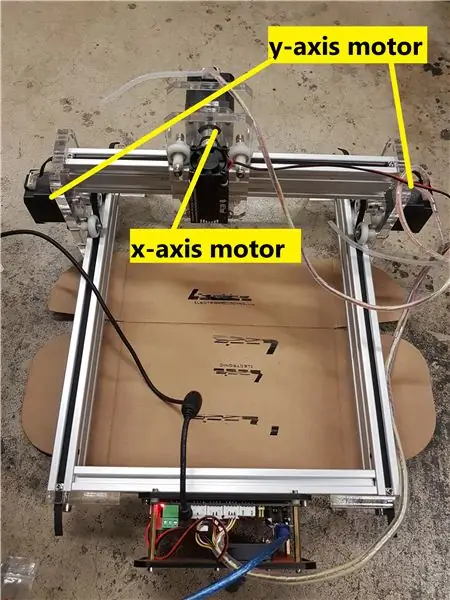
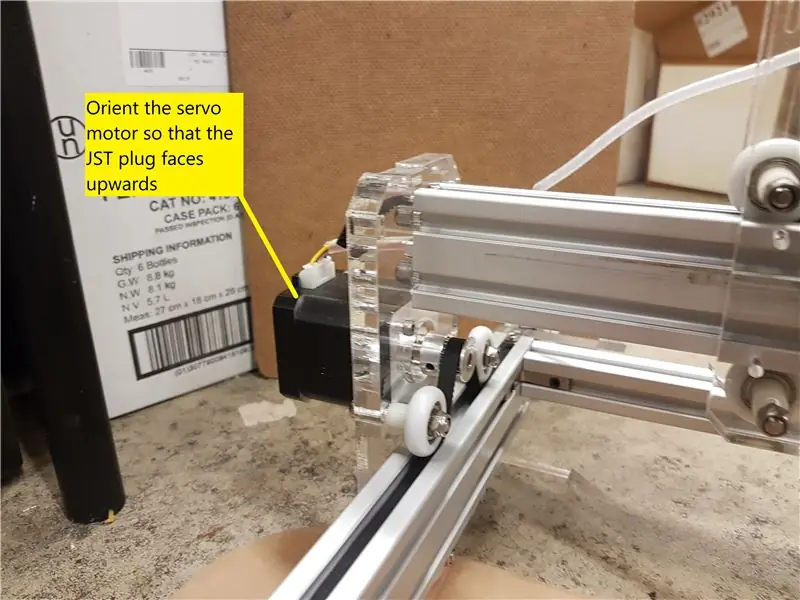
Les pièces:
2x moteurs pas à pas
2x plaques de montage de moteur en acrylique
8x roues à roulement à billes
8x rondelles en nylon
8x vis
8x noix
8x vis pour supports de moteur
Instructions:
1. Fixez la poulie de distribution au moteur pas à pas, puis le moteur à la plus grande plaque acrylique. La fiche du moteur doit être orientée vers le haut (voir l'image). Fixez la poulie de distribution au moteur pas à pas et les roulements au cadre acrylique.
2. Utilisez les vis à métaux et les écrous pour boulonner les roulements et les rondelles à la plaque acrylique. Chaque plaque aura 4 roulements qui y sont attachés.
2. Répétez l'étape ci-dessus pour obtenir 2 cadres de servomoteurs identiques.
Étape 3: Assemblage du moteur de l'axe X et du support laser

Les pièces:
1x 500mW laser
2x plaques acryliques
1x moteur pas à pas
1x roue de poulie
1x courroie d'entraînement
4 vis de 50 mm
Instructions:
1. Fixez la diode laser à la feuille acrylique à l'aide des vis fournies. Retirez l'étiquette du laser pour accéder aux trous de vis filetés.
2. Fixez le moteur pas à pas à la feuille acrylique. La fiche JST blanche du servomoteur doit être orientée vers le haut.
3. Joindre les 2 feuilles acryliques avec les vis et écrous mécaniques. Il y aura un roulement à rouleaux et 2 rondelles en nylon sur chaque vis.
Étape 4: Assemblez le chariot du moteur pas à pas

Dans cette étape, nous allons rassembler tous les composants individuels que nous avons assemblés lors des étapes précédentes dans une machine complète.
Les pièces:
1x doubles extrusions d'aluminium
1x courroie de poulie crantée
4x écrous en T
4x vis de réglage hexagonales
4x vis hexagonale de 30 mm
2x ensemble moteur (à partir de l'étape 1)
1x ensemble moteur (à partir de l'étape 2)
Instructions:
1. Posez la courroie de distribution sur le dernier morceau d'extrusion d'aluminium et fixez une extrémité de la courroie avec un écrou en T et une vis de réglage.
2. Glissez l'ensemble laser/servo axe X sur la barre en aluminium et enfilez la courroie dans la poulie. Tirez fermement pour éliminer le mou de la courroie, puis fixez l'autre extrémité à l'extrusion avec l'écrou en T et la vis de réglage.
3. Fixez un moteur pas à pas sur l'axe Y à chaque extrémité de l'extrusion d'aluminium à l'aide des vis mécaniques fournies. Les roulements et les poulies du moteur seront tournés vers l'intérieur.
Étape 5: Câblage du graveur

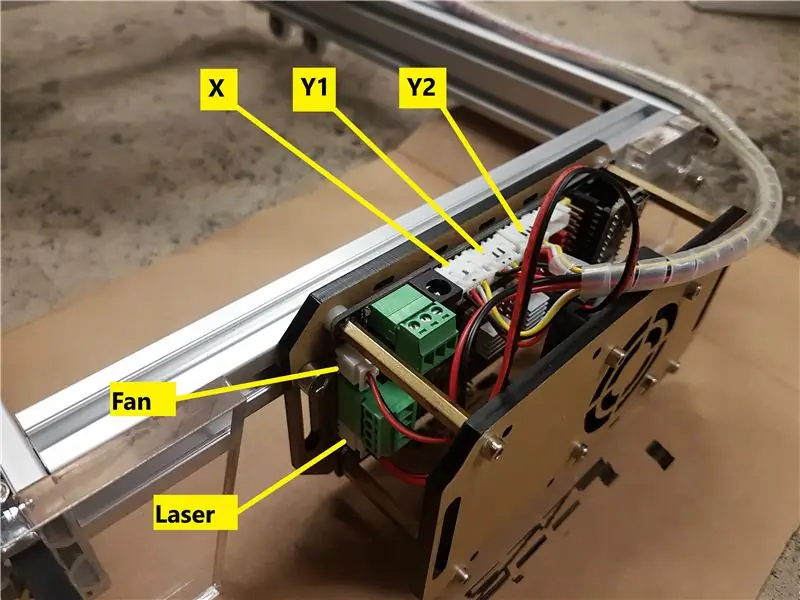
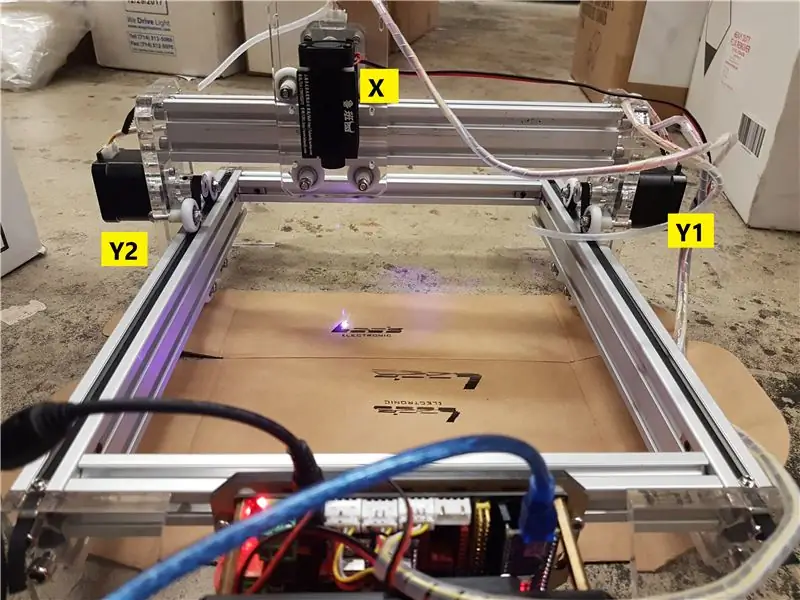
Les pièces:
1x enveloppe en spirale
Instructions:
1. Branchez le connecteur JST de l'axe Y dans le port 4P directement adjacent à la prise cylindrique de la carte.
2. Acheminez le câble du moteur pas à pas de l'axe Y gauche à travers le centre de l'extrusion de l'axe X et branchez-le dans le deuxième port JST.
3. Branchez le câble du moteur pas à pas de l'axe Y droit dans le troisième port de la prise cylindrique.
4. Branchez le câble d'alimentation de la diode laser dans la prise JST à 2 ports étiquetée High Power Laser/fan.
5. Utilisez le métier à tisser en spirale pour enrouler les fils afin d'empêcher les fils lâches de s'accrocher pendant que le chariot se déplace. Assurez-vous qu'il y a suffisamment de mou dans le câble en déplaçant d'abord le chariot jusqu'au point le plus éloigné de la carte de commande. Cela devrait être le coin supérieur gauche.
6. Fixez un pied en acrylique à chaque coin du cadre de base. Toutes nos félicitations! L'assemblage du graveur laser est maintenant terminé !
Étape 6: Téléchargez et installez Benbox 3.7.99
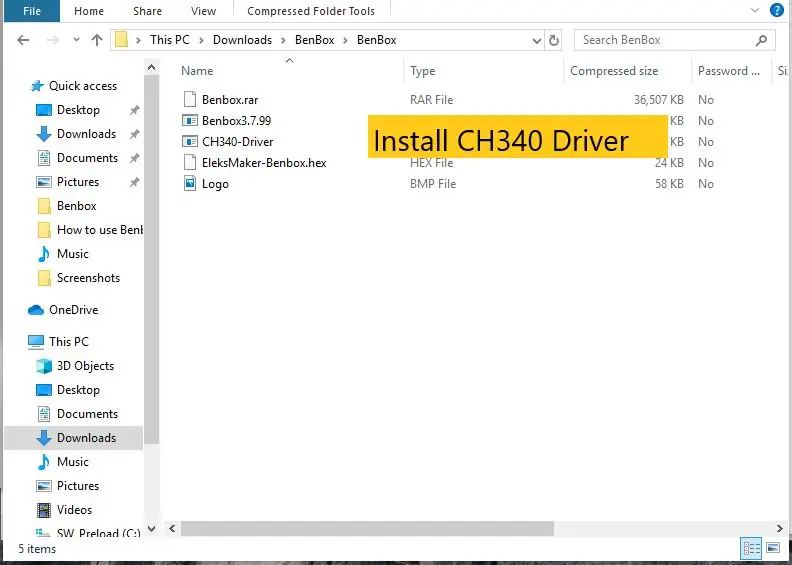
Installer Benbox Laser Engraver 3.7.99
1. Téléchargez et décompressez Benbox 3.7.99
2. Sélectionnez Benbox 3.7.99 et exécutez l'assistant d'installation
3. Téléchargez et installez l'IDE Arduino.
4. Cliquez et installez le pilote CH340.
5. Redémarrez l'ordinateur
5. Connectez le câble USB entre l'ordinateur et le graveur.
Étape 7: Installez le micrologiciel pour Arduino Nano
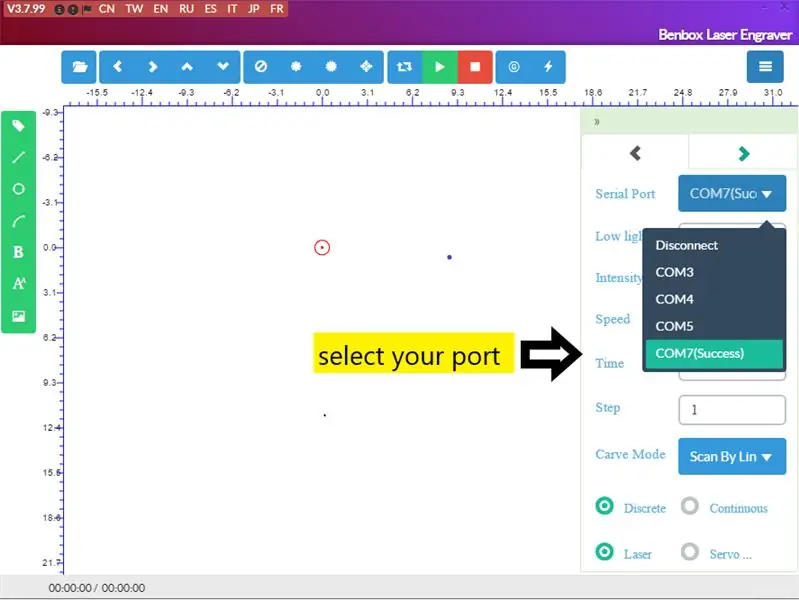
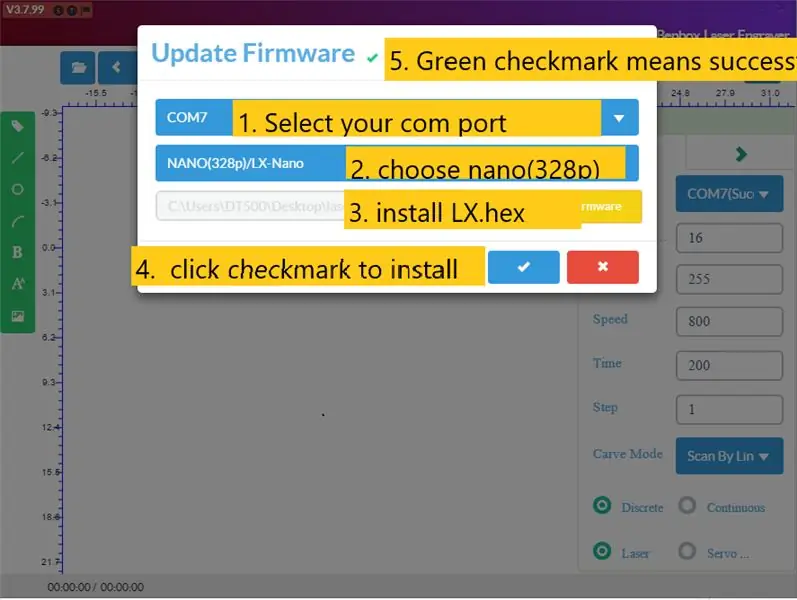
Pour installer le firmware, cliquez sur le symbole éclair en haut du menu (icône la plus à droite).
1. Sélectionnez le port com approprié.
2. Sélectionnez nano(328p).
3. Sélectionnez et installez le micrologiciel Lx. Hex.
5. Cliquez sur installer. Une fois le micrologiciel installé avec succès, vous verrez une coche verte à côté du titre de mise à jour du micrologiciel en haut.
Étape 8: Configurez les paramètres du graveur laser Benbox
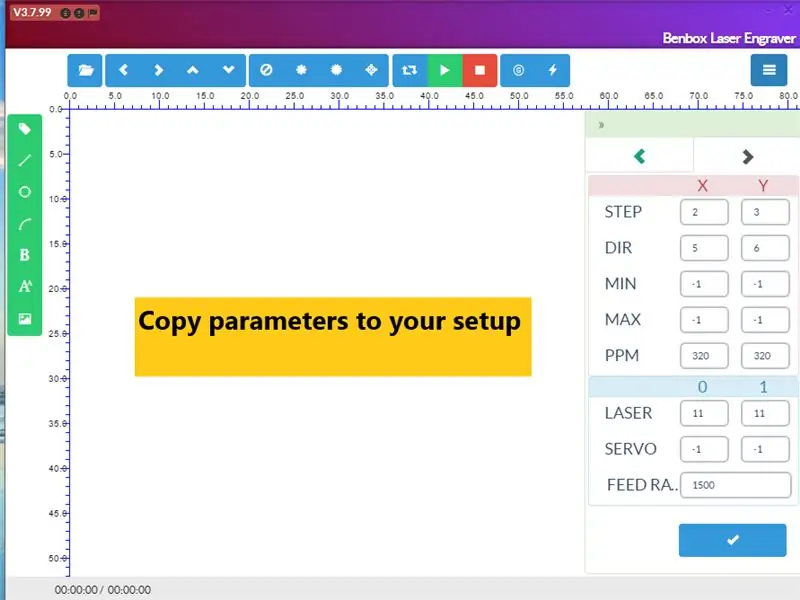
La dernière étape consiste à configurer les paramètres du graveur.
1. Cliquez sur l'icône de menu bleue dans le coin supérieur droit du logiciel.
2. Cliquez sur la flèche droite sous l'icône de menu pour accéder à la liste des paramètres.
3. Entrez les valeurs des paramètres comme illustré sur la photo.
Étape 9: Faire votre première gravure
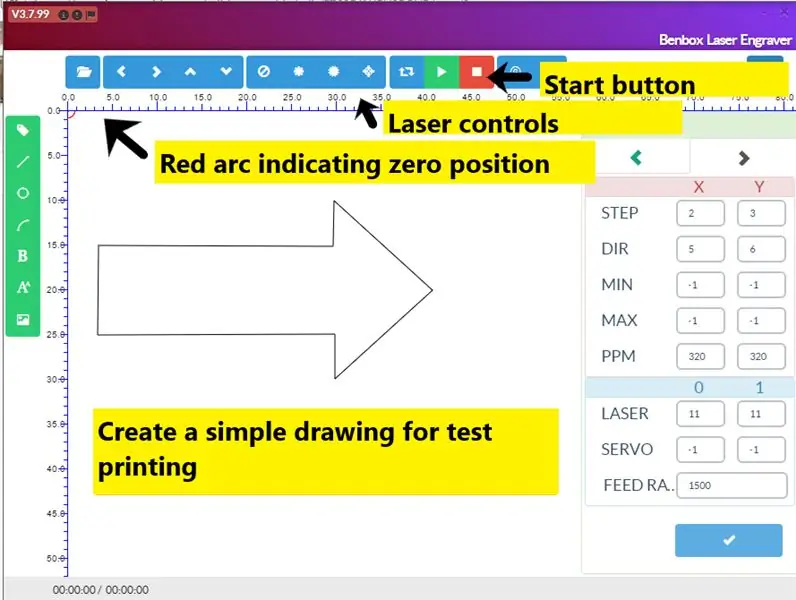
Avant de réaliser votre première impression, assurez-vous de mettre les lunettes de protection laser qui sont incluses dans le kit ! NE JAMAIS REGARDER le faisceau laser sans les lunettes de protection. Nous allons focaliser le laser et l'aligner dans cette étape.
1. Cliquez sur le bouton laser circulaire et ajustez jusqu'à ce que le faisceau soit net.
2. Alignez le laser en cliquant sur le bouton de commande du moteur et déplacez le laser jusqu'à ce qu'il soit orienté dans la position souhaitée. Ce point de départ sera en corrélation avec l'arc rouge à la position (0, 0) (voir l'image).
3. Dessinez une image simple à l'aide des outils de dessin sur la gauche. Pour supprimer une partie de votre dessin, faites un clic droit sur la partie.
4. Appuyez sur le bouton de démarrage vert pour lancer l'impression. Pour arrêter l'impression à tout moment, cliquez sur le bouton rouge d'arrêt.
Félicitations pour avoir réussi votre première gravure !
Conseillé:
Comment faire un PCB personnalisé à l'aide d'un graveur laser de faible puissance : 8 étapes (avec photos)

Comment faire un PCB personnalisé à l'aide d'un graveur laser basse consommation : Lorsqu'il s'agit de fabriquer un PCB fait maison, vous pouvez trouver plusieurs méthodes en ligne : de la plus rudimentaire, utilisant uniquement un stylo, à la plus sophistiquée utilisant des imprimantes 3D et d'autres équipements. Et ce tutoriel tombe sur ce dernier cas! Dans ce projet, je sh
Mini graveur laser CNC DIY. : 19 étapes (avec photos)

DIY Mini CNC Laser Engraver.: Il s'agit d'un Instructables sur la façon dont j'ai remixé mon ancien graveur laser CNC et créé une version stable d'un graveur CNC laser basé sur Arduino et d'un coupe-papier fin à l'aide d'anciens lecteurs de DVD et d'un laser 250 mW. Ancienne version de ma CNC : https://www.instructables
Graveur laser bricolage bon marché et robuste. : 15 étapes (avec photos)

Graveur laser bon marché et robuste bricolage. : Dans ce instructables, je vais vous montrer comment j'ai fait mon propre graveur laser bricolage pour très bon marché. De plus, la plupart des pièces sont soit récupérées à partir de vieilles choses, soit très bon marché. C'est un projet très intéressant pour tout amateur d'électronique. Ce graveur a
Graveur laser imprimé en 3D bricolage avec env. Zone de gravure 38x29cm : 15 étapes (avec photos)

Graveur laser imprimé en 3D bricolage avec env. Zone de gravure 38x29cm : Un mot d'avance : Ce projet utilise un laser avec une grande puissance rayonnée. Cela peut être très nocif pour différents matériaux, votre peau et surtout vos yeux. Soyez donc prudent lorsque vous utilisez cette machine et essayez de bloquer tout direct et
Mini graveur sur bois laser CNC et coupe-papier laser. : 18 étapes (avec photos)

Mini graveur sur bois laser CNC et coupe-papier laser. L'aire de jeu mesure 40 mm x 40 mm max. N'est-ce pas amusant de fabriquer sa propre machine à partir de vieilles choses ?
